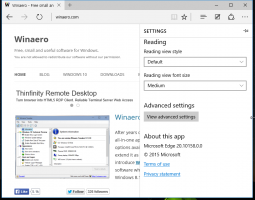Cara melihat nama dan nilai variabel lingkungan di Windows 10
Variabel lingkungan dalam sistem operasi adalah nilai yang berisi informasi tentang lingkungan sistem, dan pengguna yang saat ini masuk. Mereka ada di OS sebelum Windows juga, seperti MS-DOS. Aplikasi atau layanan dapat menggunakan informasi yang ditentukan oleh variabel lingkungan untuk menentukan berbagai hal tentang OS, misalnya, untuk mendeteksi jumlah proses, nama pengguna yang saat ini masuk, jalur folder ke profil pengguna saat ini atau file sementara direktori. Pada artikel ini, kita akan melihat cara melihat variabel lingkungan yang ditentukan di Windows 10 dan nilainya untuk pengguna saat ini dan variabel sistem.
Iklan
Windows 10 memiliki beberapa jenis variabel lingkungan: variabel pengguna, variabel sistem, variabel proses, dan variabel volatil. Variabel lingkungan pengguna dapat diakses oleh semua aplikasi yang berjalan dalam konteks pengguna saat ini, variabel lingkungan sistem berlaku untuk semua pengguna dan proses di PC; variabel proses hanya berlaku untuk proses tertentu dan variabel volatil adalah variabel yang hanya ada untuk sesi masuk saat ini. Yang paling menarik dari ini adalah variabel pengguna, sistem dan proses, karena kita dapat memodifikasinya.
Cara melihat variabel lingkungan pengguna dan sistem serta nilainya
Cara paling sederhana untuk melihat variabel pengguna saat ini adalah dengan menggunakan System Properties.
- Buka Panel Kontrol.
- Arahkan ke applet berikut:
Panel Kontrol\Sistem dan Keamanan\Sistem

- Klik tautan "Pengaturan Sistem Lanjutan" di sebelah kiri. Pada dialog berikutnya, Anda akan melihat Variabel Lingkungan... tombol di bagian bawah tab Lanjutan.
 Klik itu.
Klik itu. - NS Variabel Lingkungan jendela akan muncul di layar.

Di tabel atas, Anda akan melihat variabel pengguna, dan daftar bawah berisi variabel seluruh sistem.
Di sini Anda dapat melihat nama dan nilainya atau bahkan membuat variabel Anda sendiri, atau mengedit nilai beberapa variabel jika diperlukan.
Ada beberapa cara lain untuk melihat variabel lingkungan.
Anda dapat melihatnya di kunci registri yang sesuai.
- Buka Editor Registri.
- Untuk melihat variabel pengguna, buka kunci berikut:
HKEY_CURRENT_USER\Lingkungan
Tip: Cara melompat ke kunci registri yang diinginkan dengan satu klik.

- Untuk melihat variabel sistem, navigasikan ke kunci berikut:
HKEY_LOCAL_MACHINE\SYSTEM\CurrentControlSet\Control\Session Manager\Environment

Atau, Anda dapat melihat variabel lingkungan melalui command prompt. Buka jendela prompt perintah, dan ketik perintah berikut lalu tekan Enter:
mengatur
Perintah set akan mencetak semua variabel lingkungan yang tersedia dengan nilainya, langsung ke output konsol, sehingga Anda dapat melihat semuanya sekaligus.
Jika Anda ingin melihat nilai variabel tertentu, gunakan perintah echo alih-alih set, sebagai berikut:
echo %profil pengguna%
Perintah di atas akan mencetak path ke profil akun Anda.
Mengganti Profil pengguna dengan nama variabel yang diinginkan. Sebagai contoh, echo %namakomputer%. Itu dia.
Itu dia. Sekarang Anda tahu semua cara yang berguna untuk melihat nama dan nilai variabel yang ditentukan di lingkungan Windows Anda.